Ինչպե՞ս փրկել / ստեղծել սեղանի ոճը Word- ում առկա աղյուսակից:
Օրինակ, դուք սեղան եք զարդարել Word փաստաթղթում և ցանկանում եք այն պահպանել որպես սեղանի նոր ոճ: Այնուամենայնիվ, Microsoft Word- ը չի աջակցում ընտրությունից սեղանի նոր ոճ ստեղծել: Մի անհանգստացիր! Այս հոդվածը կներկայացնի լուծում `Word- ում առկա աղյուսակից սեղանի ոճը արագորեն փրկելու համար:
Word- ում գոյություն ունեցող աղյուսակից պահեք / ստեղծեք սեղանի ոճը
Ներդիրներով զննում և խմբագրում բազմաթիվ Word փաստաթղթեր ՝ Firefox, Chrome, Internet Explore 10:
Ձեզ կարող է ծանոթ լինել Firefox / Chrome / IE- ում մի քանի վեբ էջեր դիտելու և դրանց միջև փոխելու միջոցով ՝ հեշտությամբ սեղմելով համապատասխան ներդիրները: Այստեղ Office Tab- ն աջակցում է նմանատիպ վերամշակման, որը թույլ է տալիս թերթել բազմաթիվ Word փաստաթղթեր մեկ Word պատուհանում և հեշտությամբ անցնել նրանց միջև ՝ կտտացնելով դրանց ներդիրներին: Կտտացրեք ամբողջական գործառույթների անվճար փորձաշրջանի համար:

Բառի համար առաջարկվող արտադրողականության գործիքներ
Kutools բառի համարԻնտեգրում AI 🤖, ավելի քան 100 առաջադեմ գործառույթներ խնայում են ձեր փաստաթղթերի մշակման ժամանակի 50%-ը:Անվճար ներբեռնում
Գրասենյակային ներդիրՆերկայացնում է Word-ի (և Office-ի այլ գործիքների) զննարկիչի նմանվող ներդիրները՝ հեշտացնելով բազմափաստաթղթային նավիգացիան:Անվճար ներբեռնում
 Word- ում գոյություն ունեցող աղյուսակից պահեք / ստեղծեք սեղանի ոճը
Word- ում գոյություն ունեցող աղյուսակից պահեք / ստեղծեք սեղանի ոճը
Չնայած Word- ում ընտրված աղյուսակից անհնար է ստեղծել նոր սեղանի ոճ, դուք կարող եք պահպանել ընտրված աղյուսակը որպես Արագ աղյուսակ ՝ կտտոցներով կրկին օգտագործելու համար: Խնդրում ենք անել հետևյալը.
1. Բացեք աղբյուրի փաստաթուղթը, որի աղյուսակը կփրկեք որպես սեղանի ոճ, ընտրեք ամբողջ աղյուսակը և սեղմեք Ctrl + C ստեղները միասին պատճենելու համար:
2. Կուրսորը դնել դատարկ պարբերության վրա, սեղմել Ctrl + V այն տեղադրելու ստեղները, ապա սեղմել ջնջել սեղանի ամբողջ բովանդակությունը մաքրելու բանալին:
3. Ընտրեք նոր դատարկ աղյուսակը և կտտացրեք Տեղադրել > Սեղան > Արագ սեղաններ > Ընտրությունը պահեք Արագ սեղանների պատկերասրահում, Տեսեք,

4. Պատուհանից դուրս Ստեղծեք նոր շենք բլոկի երկխոսության դաշտում մուտքագրեք անուն Անուն տուփը և սեղմել OK կոճակ Տեսեք,

Այժմ նոր դատարկ աղյուսակը պահվում է որպես Արագ սեղան:
Նշումներ:
(1) Այս արագ աղյուսակը կրկին օգտագործելու համար սեղմեք Տեղադրել > Սեղան > Արագ սեղաններ, և ենթամենյուում կտտացրեք նշված արագ սեղանին: Տեսեք,
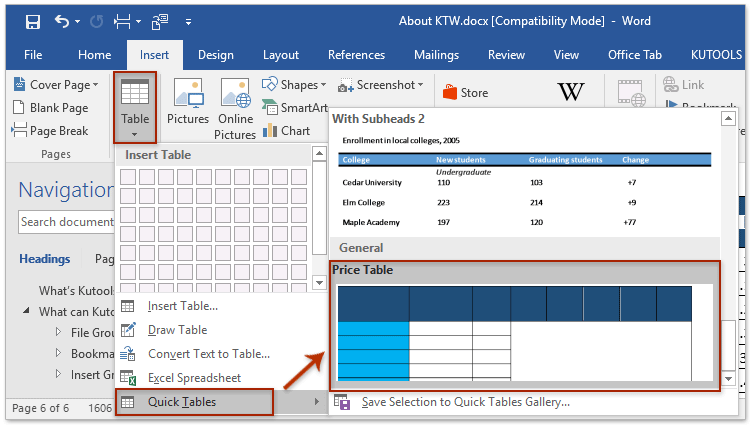
(2) Դուք չեք կարող կիրառել այս արագ սեղանի ոճը առկա աղյուսակի վրա:
(3) Արագ սեղանների պատկերասրահից արագ աղյուսակը հանելու համար խնդրում ենք (1) սեղմել Տեղադրել > Սեղան > Արագ սեղաններ, (2) ենթամենյուի աջ սեղմեք նշված արագ սեղանին և ընտրեք Կազմակերպել եւ ջնջել ինչպես ցույց տրված էկրանի նկարից ներքև, և վերջապես (3) ջնջեք այն դուրս գալու երկխոսության պատուհանից:

 Առնչվող հոդվածներ
Առնչվող հոդվածներ
Ինչպե՞ս պահպանել Word փաստաթուղթը որպես պատկեր (png, jpeg և այլն):
Ինչպես արտահանել / պահպանել / փոխակերպել աղյուսակները որպես պատկեր Word- ում
Գրասենյակի արտադրողականության լավագույն գործիքները
Kutools բառի համար - Բարձրացրեք ձեր բառի փորձը Over-ի հետ 100 Ուշագրավ առանձնահատկություններ!
🤖 Kutools AI օգնականՓոխակերպեք ձեր գրածը AI-ի միջոցով - Ստեղծեք բովանդակություն / Վերաշարադրել տեքստը / Ամփոփել փաստաթղթերը / Հարցրեք տեղեկատվության համար Փաստաթղթի հիման վրա, բոլորը Word-ի շրջանակներում
📘 Փաստաթղթերի տիրապետում: Էջերի բաժանում / Միաձուլեք փաստաթղթերը / Արտահանել ընտրություն տարբեր ձևաչափերով (PDF/TXT/DOC/HTML...) / Խմբաքանակի փոխակերպում PDF-ի / Արտահանել էջերը որպես պատկերներ / Միանգամից մի քանի ֆայլ տպեք...
✏ Բովանդակության խմբագրում: Խմբաքանակի որոնում և փոխարինում Բազմաթիվ Ֆայլերի միջով / Չափափոխել բոլոր նկարները / Փոխադրել աղյուսակի տողերը և սյունակները / Աղյուսակը տեքստի վերափոխել...
🧹 Անհեշտ մաքրություն:Հեռացրու Լրացուցիչ տարածքներ / Բաժնի ընդմիջումներ / Բոլոր վերնագրերը / Տեքստային տուփեր / Hyperlinks / Լրացուցիչ հեռացման գործիքների համար այցելեք մեր Հեռացնել խումբը...
➕ Ստեղծագործական ներդիրներՆերդիր Հազար բաժանիչներ / Նշեք վանդակները / Ռադիո կոճակներ / QR Code / Շտրիխ կոդ / Անկյունագծային աղյուսակ / Հավասարության վերնագիր / Նկարի վերնագիր / Աղյուսակի վերնագիր / Բազմաթիվ նկարներ / Բացահայտեք ավելին Տեղադրեք խումբը...
🔍 Ճշգրիտ ընտրանքներ: Մատնանշել կոնկրետ էջեր / սեղաններ / ձեւավորում / վերնագրի պարբերություններ / Ընդլայնել նավարկությունը ավելին Ընտրեք հատկանիշներ...
⭐ Աստղերի բարելավումներ: Արագ նավարկեք ցանկացած վայր / կրկնվող տեքստի ավտոմատ տեղադրում / անխափան անցում փաստաթղթի պատուհանների միջև / 11 Փոխակերպման գործիքներ...
